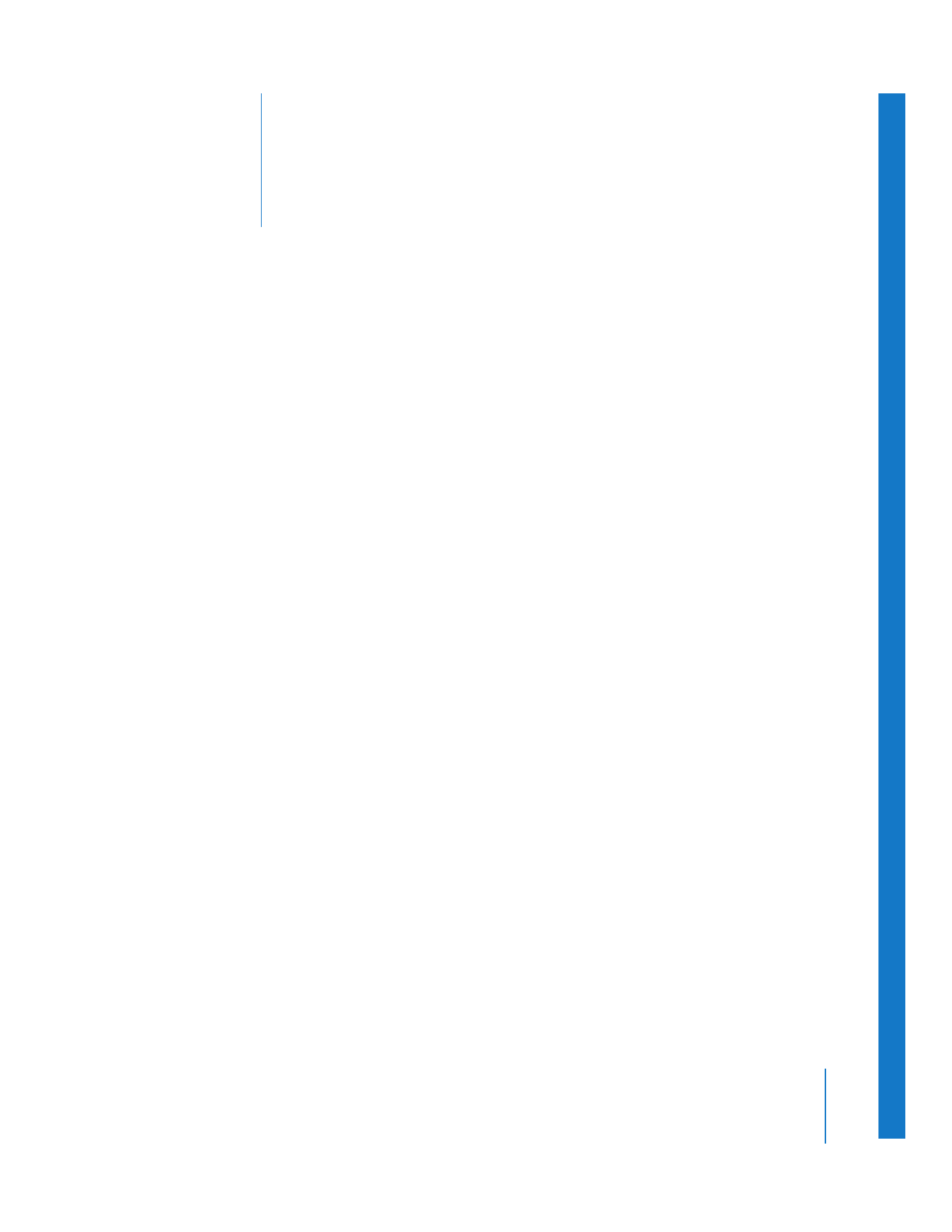
目次
Part
I
オーディオミキシング
第
1
章
17
オーディオの基礎
17
音とは
18
音波の基礎
20
音の周波数帯域
22
音の強度を測定する
24
信号対雑音比
25
ヘッドルームおよび歪み
25
ダイナミックレンジと圧縮
26
ステレオ・オーディオ
28
デジタルオーディオ
29
サンプルレート
29
ビット深度
第
2
章
33
出力チャンネルと外部オーディオモニタを割り当てる
33
「
Final
Cut
Pro
」でのオーディオ信号フロー
34
オーディオトラック
35
バス
35
ハードウェア出力
36
出力バスをグループ化して定義する
37
スピーカー
37
オーディオ出力を設定する
37
出力用のオーディオインターフェイスを選択する
40
オーディオ出力について
40
オーディオ出力プリセットについて
41
オーディオ出力を選択する/修正する
42
オーディオ出力プリセットを作成する/保存する
42
デフォルトのオーディオ出力プリセットを新規シーケンスに割り当てる
43
「タイムライン」のトラックをオーディオ出力に割り当てる
43
オーディオ出力を「タイムライン」のクリップ項目に一致させる
45
オーディオ出力をハードウェアでサポートされている数よりも多く割り当てる
45
オーディオ出力の書き出し設定
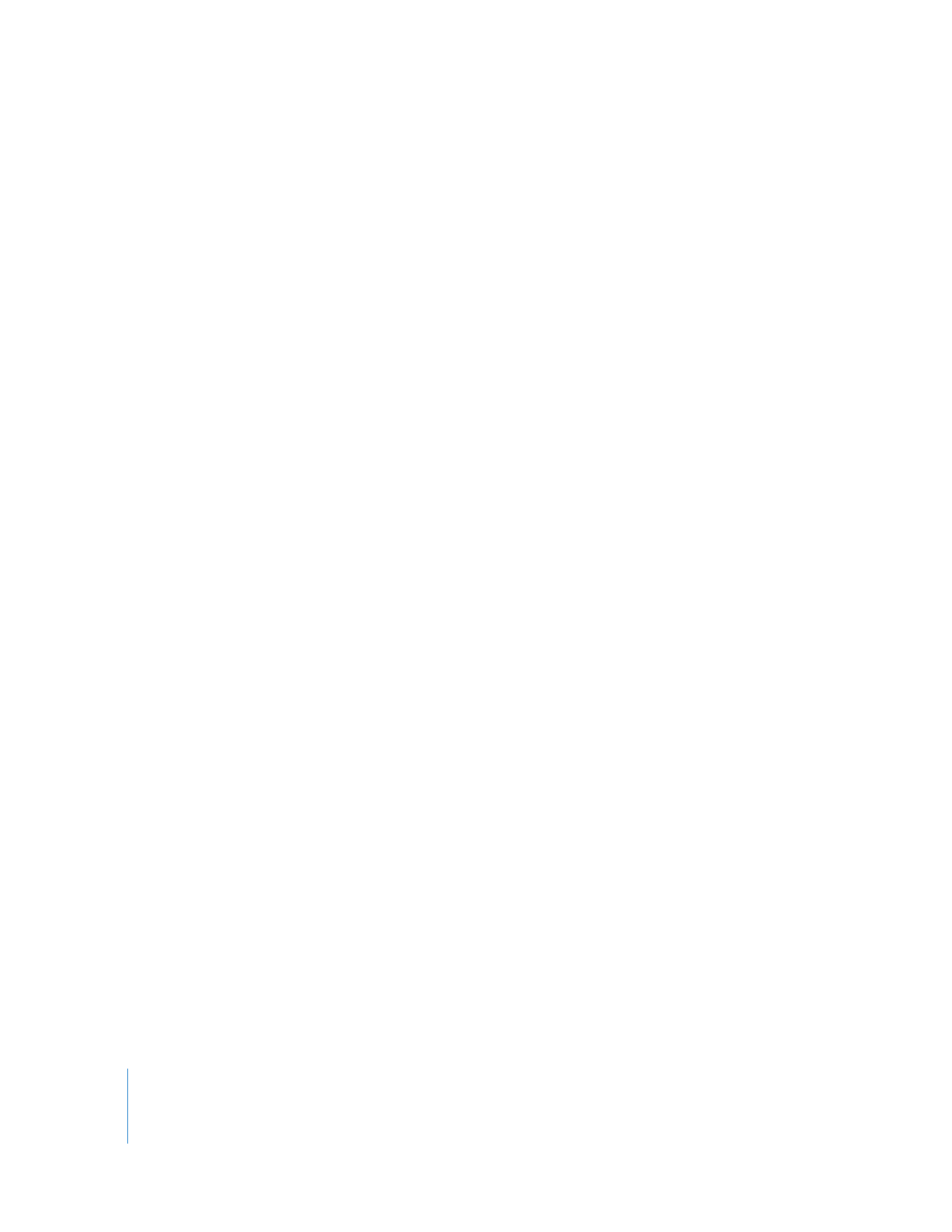
4
目次
45
「シーケンスの設定」ウインドウの「オーディオ出力」タブ
46
「設定」ポップアップメニュー
47
複数のオーディオチャンネルを
1
つのステレオミックスにダウンミックスする
47
ステレオ作品のダウンミックス方法
48
チャンネルのダウンミックスの音量を調整する
48
ステレオモニタ用にダウンミックスする
49
書き出し中にダウンミックスする
50
外部オーディオモニタを設定する
50
スピーカーを編集システムに接続する
50
5.1
チャンネルサラウンドサウンドをモニタする
52
モニタリングレベルを設定する/システムのサウンドエフェクトをミュートする
53
スピーカーとアンプの選択のためのヒント
55
適切なオーディオモニタリング環境をセットアップする
第
3
章
57
オーディオメーターでレベルを評価する
57
オーディオメーターについて
57
オーディオレベルの平均/ピーク
58
アナログメーターとデジタルメーター
60
「
Final
Cut
Pro
」のオーディオメーターについて
62
オーディオの音量を適正なレベルに設定する
63
取り込みのレベルを設定する
63
オーディオピークの検出
65
オーディオのノーマライズとゲインを使ってオーディオレベルを上げる
67
ミキシングと出力に使用する参照レベル
68
テープの先頭にカラバーと基準トーンを出力する
第
4
章
69
オーディオミキサの概要
69
「オーディオミキサ」について
70
「オーディオミキサ」のコントロール
78
「オーディオミキサ」表示を使う
第
5
章
81
オーディオミキサを使う
81
「オーディオミキサ」で基本的なオーディオの調整を行う
82
「ミュート」ボタンを使用してオーディオトラックをミュートする
84
「ソロ」ボタンを使用し、それぞれのトラックを聞く
85
フェーダを使用してオーディオレベルを調整する
88
シーケンスのマスターレベルを調整する
89
「オーディオミキサ」でステレオパンの調整を行う
89
ステレオ・オーディオとデュアルモノオーディオのパンコントロール
91
クリップのパンを変更する
91
ミキサオートメーションとキーフレームの記録について
92
オーディオキーフレーム記録の分解能を指定する
93
オーディオレベルとパンキーフレームを記録する
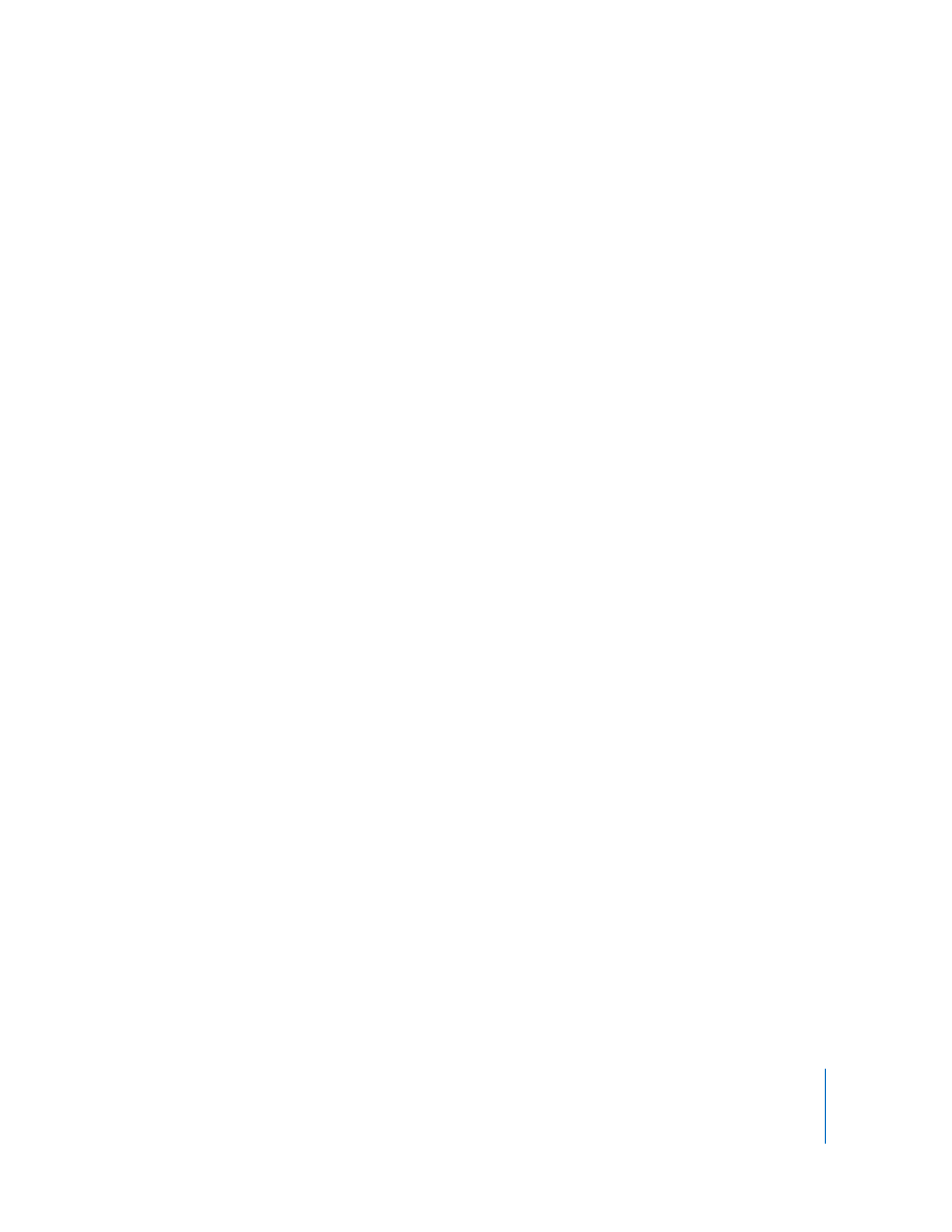
目次
5
96
ループ再生で各トラックをミックスする
98
記録したキーフレームを修正する
99
オーディオレベルとパンキーフレームを削除する
100
「オーディオミキサ」でコントロールサーフェスを使う
100
コントロールサーフェスを接続する
106
コントロールサーフェスで「オーディオミキサ」を制御する
108
コントロールサーフェスを使って「オーディオミキサ」のキーフレームを記録する
第
6
章
111
ビューアとタイムラインでオーディオをミキシングする
111
「ビューア」と「タイムライン」でオーディオレベルを調整する
111
「タイムライン」でオーディオレベルを調整する
115
「ビューア」でオーディオレベルを変更する
118
「ビューア」と「タイムライン」でオーディオをパンする
118
「タイムライン」でオーディオをパンする
119
「ビューア」でオーディオのパンを変更する
120
クリップ全体のパンを変更する
121
オーディオパラメータのコピー、ペースト、および削除
122
キーフレームを使ってクリップのオーディオレベルとパンを調整する
122
キーフレームを調整するツール
123
ビューアでキーフレームを作成/変更/削除する
128
例:キーフレームを使用してオーディオレベルを調整する
129
例:
「タイムライン」でキーフレームを使ってオーディオレベルをオートメション化する
130
例:サブフレームのオーディオレベルのキーフレームを設定してクリックノイズを除去する
133
例:キーフレームを使用してパンを調整する
第
7
章
137
ボイスオーバーツールを使う
137
「ボイスオーバー」ツールについて
137
お使いのコンピュータをセットアップしてボイスオーバーを録音する
141
「ボイスオーバー」ツールのコントロール
145
録音継続時間と保存先トラックを定義する
149
ボイスオーバーを録音する
第
8
章
153
オーディオフィルタを使う
153
オーディオフィルタについて
154
オーディオフィルタの概要
154
イコライゼーションフィルタ
157
「ゲイン」フィルタ
157
「圧縮プログラム/リミッタ」フィルタ
158
「エキスパンダ/ノイズゲート」フィルタ
159
ノイズ除去フィルタ
160
「エコー」フィルタと「リバーブ」フィルタ
162
オーディオフィルタの操作
164
オーディオクリップにフィルタを付加する
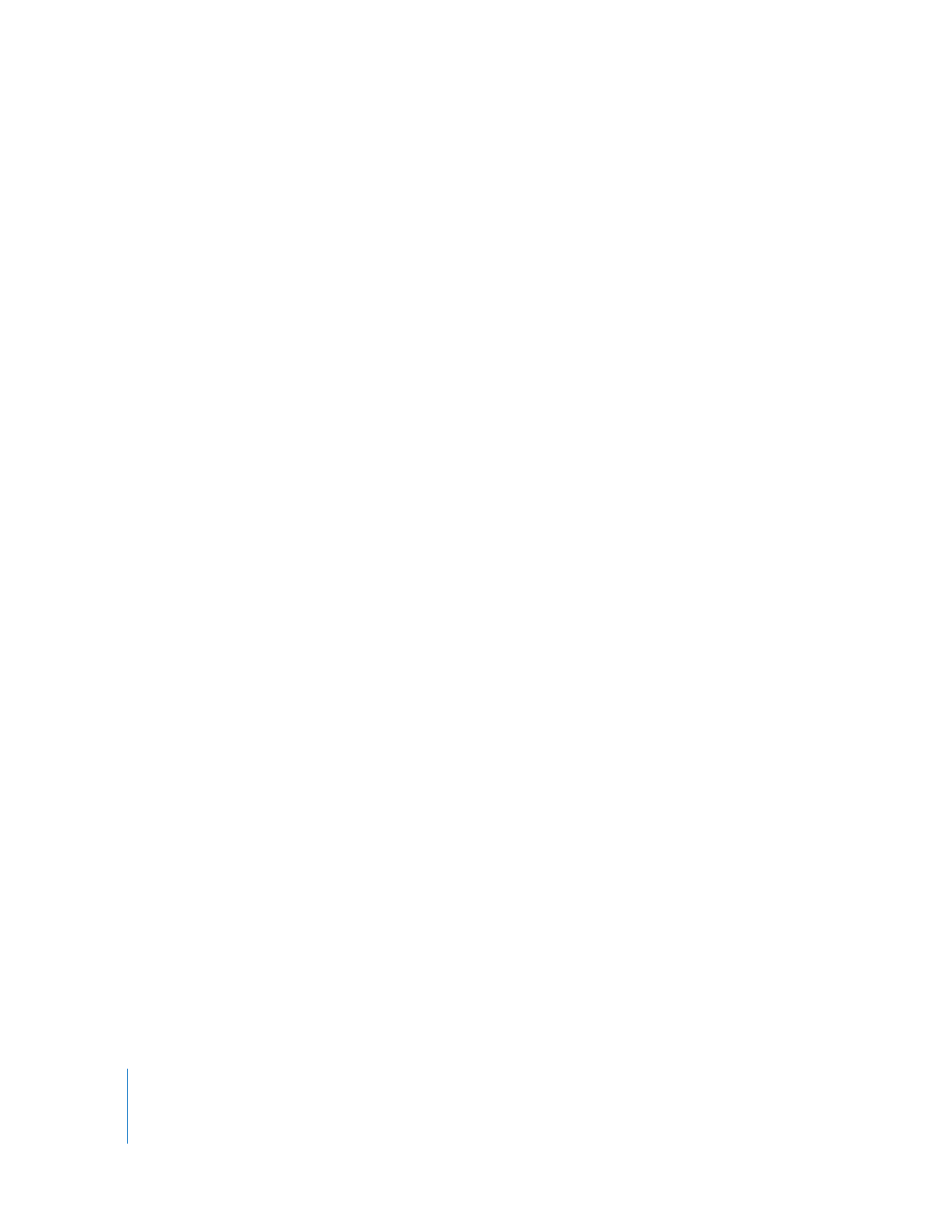
6
目次
167
「タイムライン」でフィルタキーフレームを表示する
168
フィルタを変更する/削除する
169
オーディオフィルタをリアルタイムで調整する
172
キーフレームを使ってオーディオフィルタパラメータを自動化する
176
フィルタまたはトランジションをよく使う項目として保存する
176
他社製
Audio Units
フィルタをインストールする
第
9
章
177
オーディオを向上させるためのヒント
177
サウンドを正確に表現する方法を学ぶ
177
周波数帯域を効果的に使う
178
セリフをカットするときのヒント
181
音楽をカットするときのヒント
第
10
章
183
オーディオをそのほかのアプリケーションでミキシング用に書き出す
183
オーディオを仕上げる方法
184
複数トラックの書き出し用にオーディオクリップを整理する
185
オーディオトラックを個別のオーディオファイルに書き出す
186
オーディオトラックをオーディオファイルとして書き出す準備をする
189
オーディオトラックを個別のオーディオファイルに書き出す
190
オーディオ出力グループを
AIFF
ファイルに書き出す
191
例:
12
のトラックを
3
つのステレオ・オーディオファイルに書き出す
192
AIFF
ファイルへの書き出し中に自動的に名前を付ける
193
AIFF
ファイルへのオーディオの書き出しを準備する
193
「オーディオを
AIFF
に書き出し」コマンドを使う
195
マルチチャンネルの
QuickTime
ファイルを書き出す
195
OMF
オーディオファイルを書き出す
196
「
Final
Cut
Pro
」での
OMF
書き出しの制限事項
197
シーケンスのオーディオを
OMF
ファイルに書き出す
199
オーディオクリップの情報を
EDL
に書き出す
200
DVD
用にオーディオを書き出す
第
11
章
201
Soundtrack
Pro
および
Logic
Pro
を使って作業する
201
「
Soundtrack
Pro
」を「
Final
Cut
Pro
」と一緒に使う
201
Soundtrack
Pro
オーディオファイルプロジェクトについて
202
「
Final
Cut
Pro
」から「
Soundtrack
Pro
」にオーディオを送信する方法
202
「
Final
Cut
Pro
」から「
Soundtrack
Pro
」にオーディオクリップを個別に送信する
207
Soundtrack
Pro
マルチトラックプロジェクトについて
208
「
Final
Cut
Pro
」のクリップまたはシーケンスから
Soundtrack
Pro
マルチトラックプロジェク
トを作成する
211
「
Soundtrack
Pro
」と「
Final
Cut
Pro
」の適合を開始する
213
「
Logic
Pro
」を「
Final
Cut
Pro
」と一緒に使う
214
「
Final
Cut
Pro
」の
XML
ファイルを「
Logic
Pro
」に読み込む
214
「
Final
Cut
Pro
」の
XML
ファイルおよび「
Logic
Pro
」のオーディオミックスを書き出す
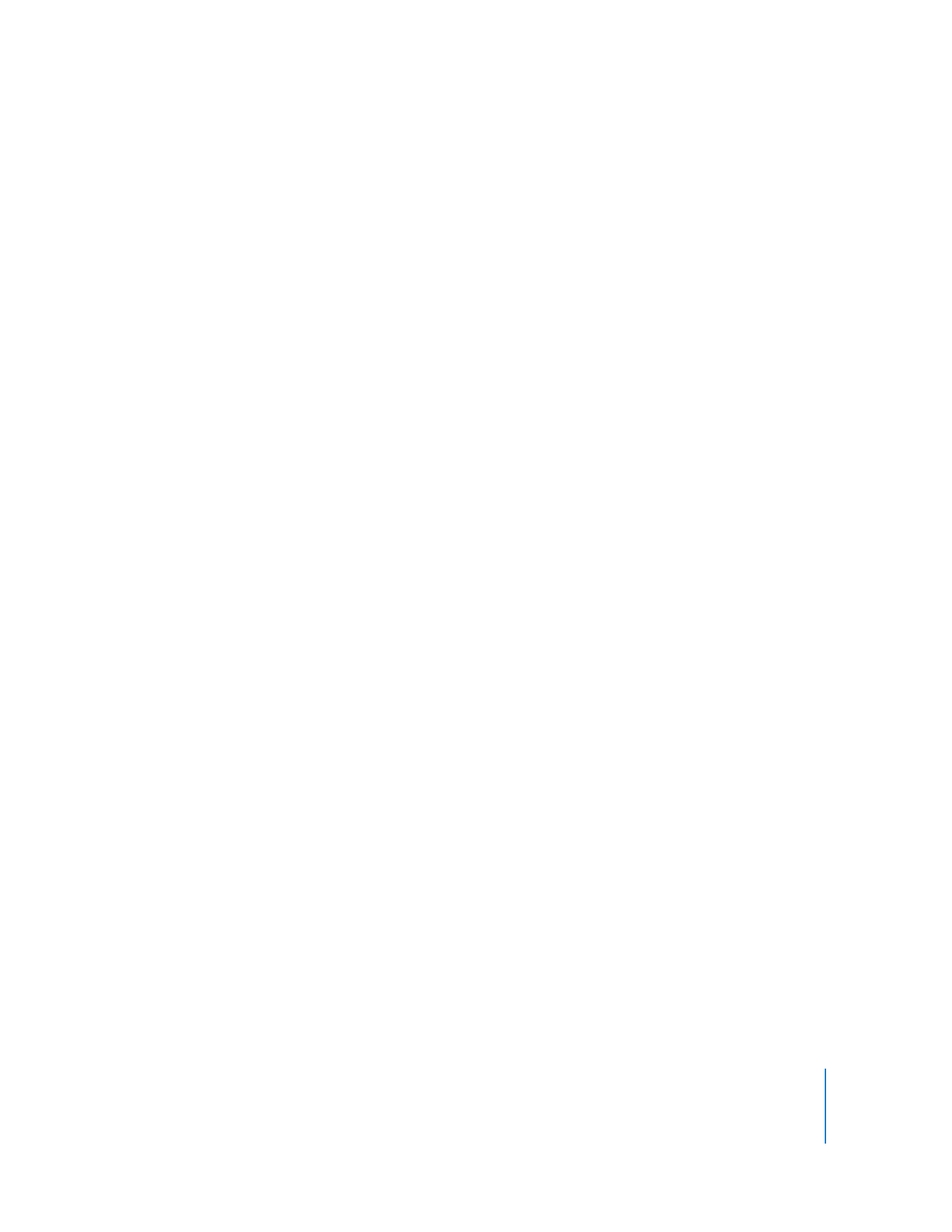
目次
7
Part
II
エフェクト
第
12
章
217
ビデオフィルタを使う
217
フィルタのさまざまな使いかた
218
クリップにフィルタを適用する
222
クリップに複数のフィルタを適用する
223
フィルタのパラメータを表示する/調整する
230
「タイムライン」でフィルタバーを表示する
231
フィルタを有効化する/再編成する
231
クリップのフィルタをコピーする/ペーストする
232
クリップからフィルタを削除する
第
13
章
233
ビデオエフェクトをインストールする/管理する
233
「
Final
Cut
Pro
」でサポートされているプラグイン形式
234
FXScript
について
234
FxPlug
について
234
ビデオフィルタをインストールする
235
FxPlug
プラグインをインストールする
235
FXScript
プラグインをインストールする
235
ネットワークサーバからプラグインをロードする
236
ビデオエフェクトを識別する/整理する
236
よく使うエフェクトを表示する
237
「ビューア」の「フィルタ」タブのビデオフィルタを識別する
237
「検索結果」ウインドウで「ビデオエフェクト」を識別する
238
システム間でエフェクトを転送する
238
リアルタイム再生およびレンダリングプラグイン
238
FXScript
エフェクトのリアルタイム再生とレンダリング
238
FxPlug
エフェクトのリアルタイム再生とレンダリング
240
プラグインの制限事項とトラブルシューティング
240
FxPlug
プラグインの制限事項
240
After Effects
プラグインの制限事項
241
「
Final
Cut
Pro
」で使用できるビデオフィルタ
241
FXScript
プラグイン
253
FxPlug
プラグイン
第
14
章
255
モーションパラメータを変更する
255
「ビューア」でモーションエフェクトを作成する
256
「モーション」タブでパラメータを調整する
261
座標幾何学を使用してクリップを配置する
263
モーション設定の使用例
274
「キャンバス」でモーションエフェクトを作成する
274
ワイヤフレームモードを選択する
275
「キャンバス」内でイメージを操作する
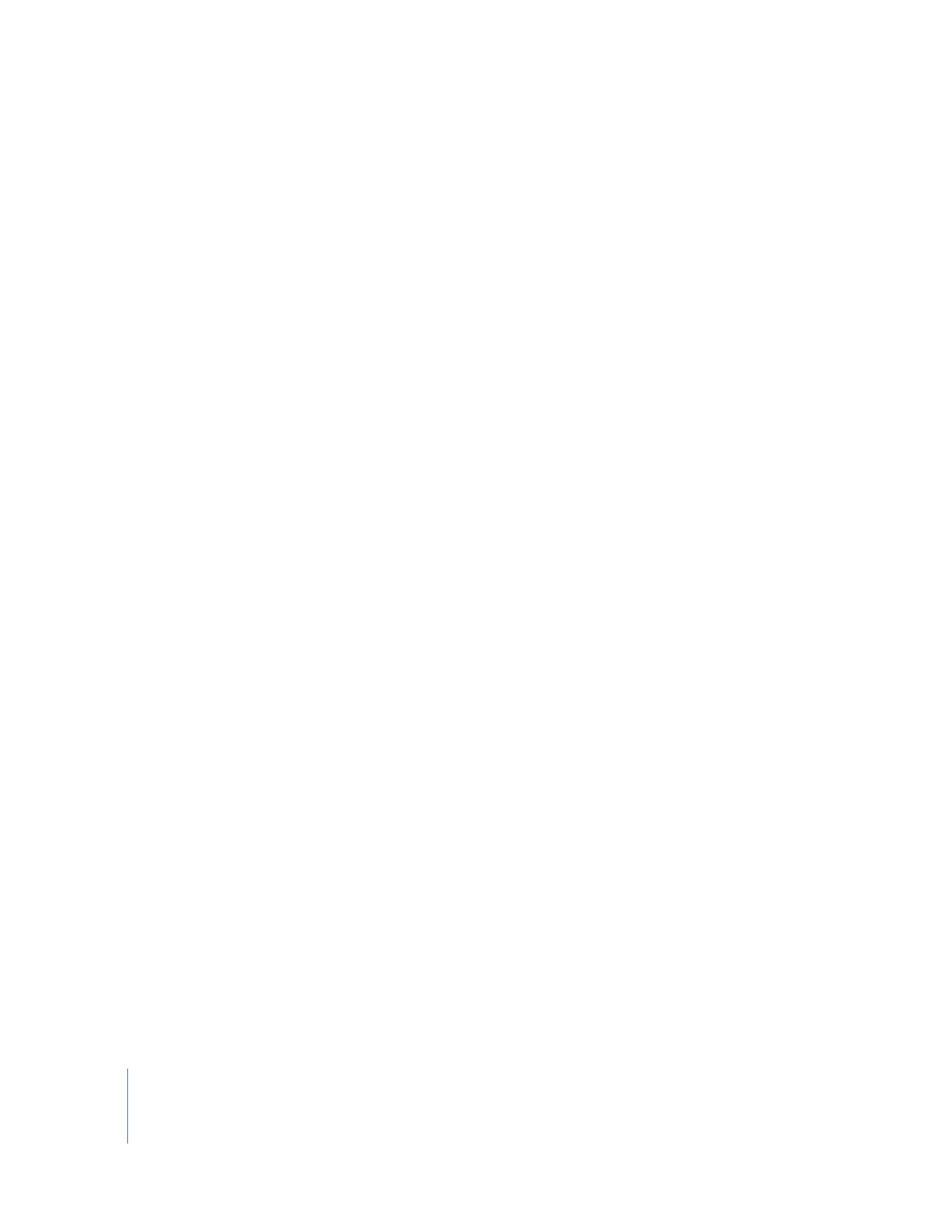
8
目次
277
「キャンバス」にズームインする
278
ワイヤフレームハンドルを使って変形/縮小/拡大/回転する
282
例:モーションパラメータとワイヤフレームハンドルを使う
第
15
章
287
キーフレーム設定されたエフェクトのパラメータを調整する
287
キーフレームを使ってモーションエフェクトをアニメーション化する
288
キーフレーム設定の方法
289
使用するキーフレームの数を決める
291
「ビューア」のキーフレームコントロール
293
「
Final
Cut
Pro
」のキーフレーム設定ツール
294
キーフレームを設定する
296
キーフレームを調整する/削除する
298
キーフレーム間を移動する
299
キーフレームグラフ領域のサイズを変更する
302
クリップのすべての不透明度のキーフレームを調整する
302
例:キーフレームを使用して不透明度を変更する
306
例:タイムラインで不透明度にキーフレームを設定する
307
ベジェハンドルでキーフレームをスムーズにする
308
ベジェハンドルとベジェ曲線の概要
310
キーフレームをスムージングする
311
「キャンバス」にキーフレーム設定したモーションパスを作成する
312
モーションパスとは
313
モーションパスを作成する
314
モーションパスでキーフレームを追加する/移動する/削除する
314
ベジェハンドルを使って曲線のモーションパスを作成する
317
モーションパスに沿ったモーションの速度を制御する
320
キャンバスでモーションパス全体を移動する
320
よく使うモーションを作成して適用する
322
「タイムライン」のキーフレームグラフ領域を使う
322
キーフレームグラフ領域について
323
「タイムライン」でキーフレームグラフ領域をカスタマイズする
第
16
章
327
エフェクトおよびモーションパラメータを再利用する
327
特定のクリップパラメータをコピーする/ペーストする
328
「パラメータをペースト」ダイアログボックスについて
329
クリップパラメータをコピーする/ペーストする
330
クリップからパラメータを削除する
331
最後に使用されたエフェクトを再適用する
331
複数のトラックに対してフィルタを一度に適用する
332
よく使うフィルタやトランジションを作成する/適用する
333
よく使うフィルタとトランジションを作成する
335
よく使う項目を整理する/名前を変更する
336
よく使うフィルタとトランジションを適用する
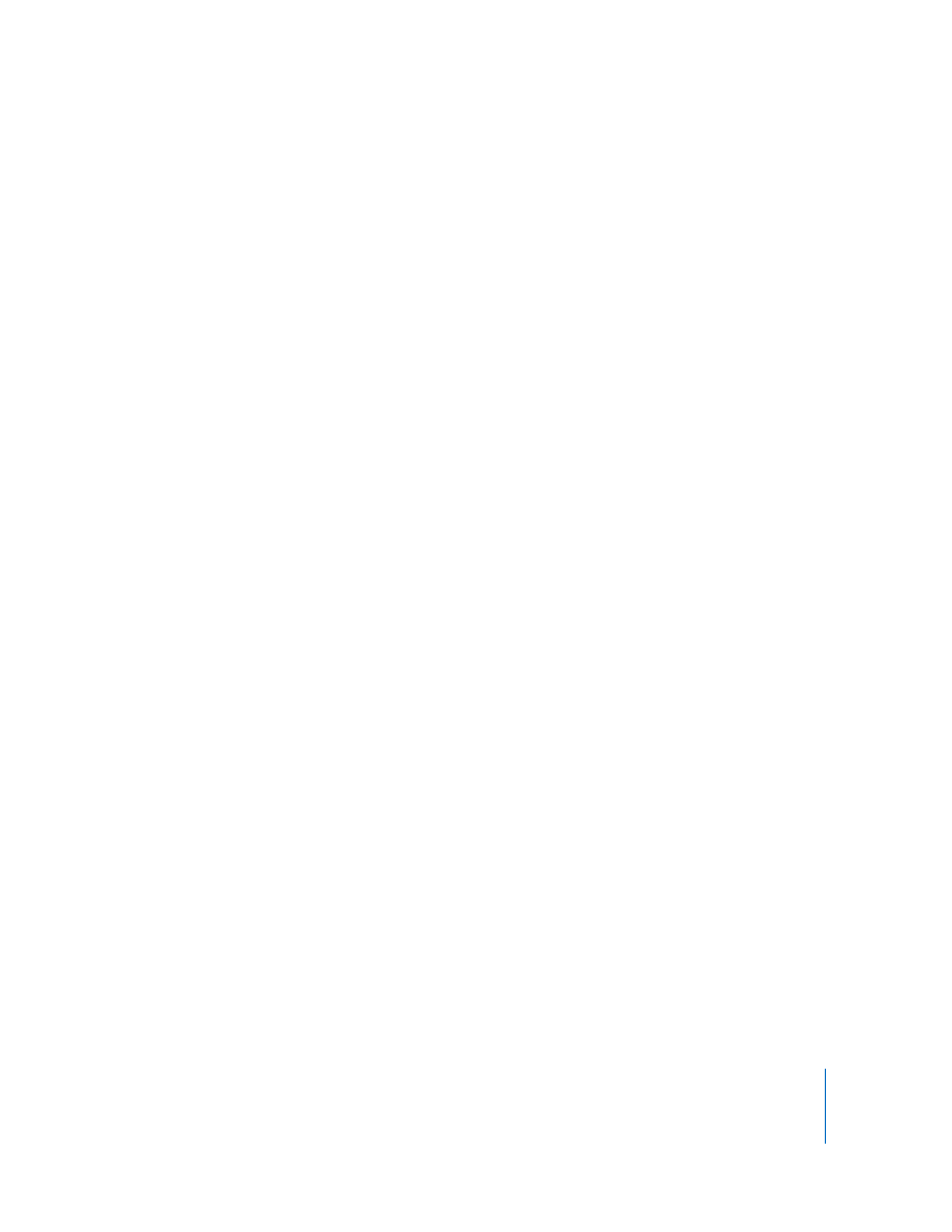
目次
9
第
17
章
337
クリップ速度と時間のリマップを変更する
337
速度に関する基礎知識
338
速度変更がクリップの継続時間に与える影響
338
空きに合わせる編集を実行する
341
「一定速度」設定と「可変速度」設定
341
一定速度
342
可変速度または時間のリマップ
342
フレームの合成と逆方向再生速度
344
「一定速度」で変更する
345
「可変速度」で変更する
345
時間のリマップの仕組み
348
時間のリマップ調整ができる場所
348
クリップに割り当てられた時間のリマップパラメータを表示する
350
「タイムライン」の速度インジケータの読みかたを学ぶ
353
「タイムリマップツール」を使う
358
モーションバーで時間のリマップキーフレームを調整する
359
キーフレームグラフを使う時間のリマップ
362
「モーション」タブで時間のリマップを行う
第
18
章
365
フリーズフレームと静止画を使って作業する
365
静止画とグラフィックスをシーケンスで使う
366
ビデオクリップからフリーズフレームを作成する
367
静止画を書き出す
368
静止画の作成と読み込み前に考慮するべき点
378
静止画の継続時間を変更する
379
例:静止画にカメラの動きを追加する
第
19
章
387
合成する/レイヤー化する
387
合成およびレイヤー化の概要
388
合成の方法
389
「タイムライン」でクリップをレイヤー化するさまざまな方法
390
クリップの不透明度レベルを調整する
393
合成モードを使って作業する
393
合成モードがイメージに影響する度合い
394
クリップに合成モードを適用する
396
「
Final
Cut
Pro
」の合成モード
405
トラベリングマットを使用してクリップの一部分を表示/非表示にする
407
レイヤー化された
Photoshop
ファイルを使って作業する
407
「
Adobe Photoshop
」で
Photoshop
ファイルを更新する
408
レイヤー化された
Photoshop
シーケンスを使って作業する
409
レイヤー化された
Photoshop
シーケンスのフレームレートを変更する
410
アルファチャンネルが含まれるビデオクリップおよびグラフィック・クリップを使う
411
アルファチャンネルを含むクリップを使って作業する
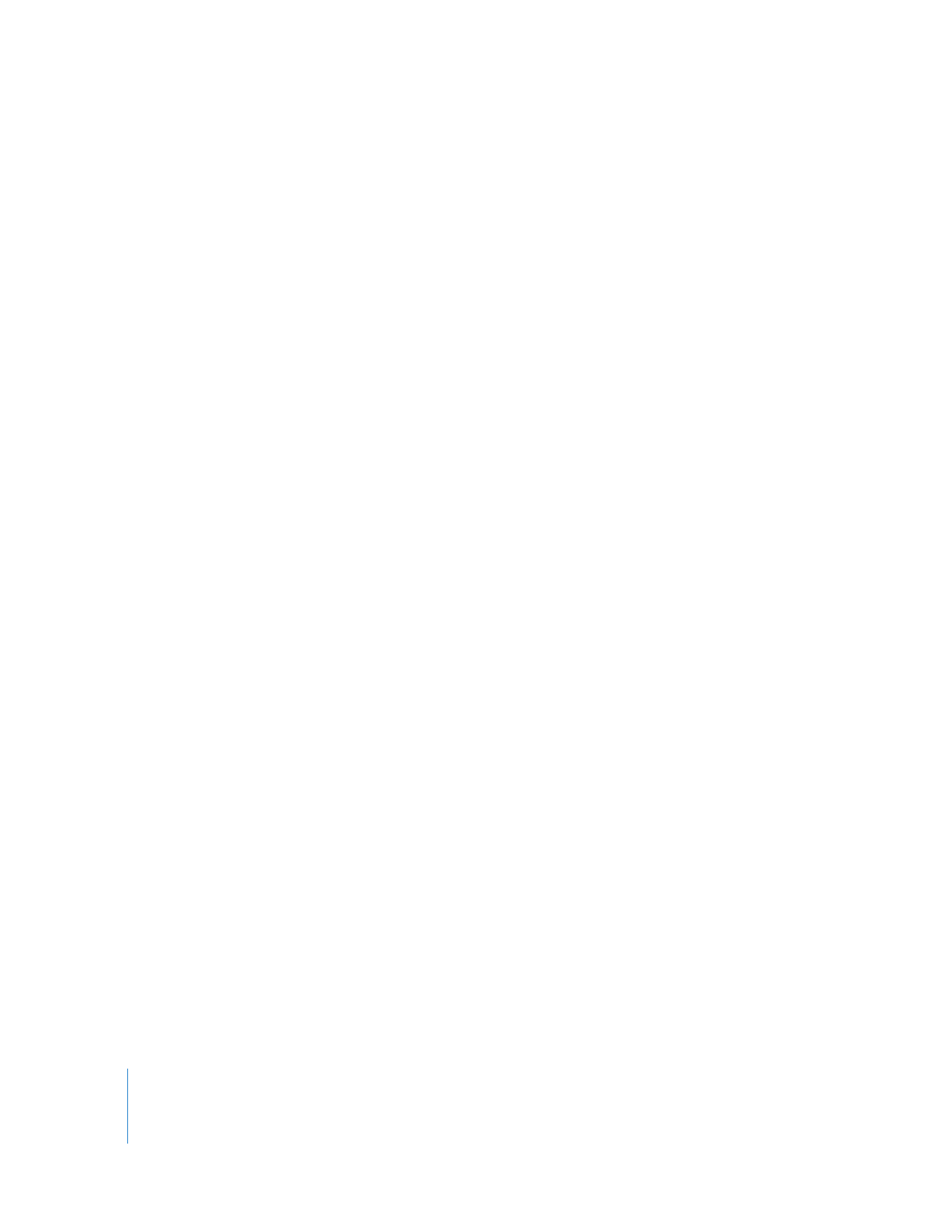
10
目次
412
クリップのアルファチャンネルの種類を変更する
415
「ビューア」で
RGB
およびアルファチャンネルを表示する
417
背景を選ぶ
418
再生または出力からクリップを一時的に除外する
419
単一のクリップを一時的に無効にする
420
マルチトラックシーケンスでクリップを単独化する
第
20
章
421
キーイング、マット、およびマスク
421
クリップ内の要素をレイヤー化/分離する方法
421
マットとその使用法
422
キーイングとその使用法
423
マスクとその使用法
424
キーイングを使用して前面の要素を切り離す
424
キーイングしてビデオを撮影する
427
「クロマキー」フィルタを使用した合成の概要
430
「クロマキー」フィルタを操作する
440
マットを使用してアルファチャンネルを追加する/変更する
440
「
Final
Cut
Pro
」で使用可能なマットフィルタ
440
例:
「
4
点ガベージマット」フィルタを使う
442
例:ガベージマットをキーフレーム設定する
443
マスクを使用してアルファチャンネルを置き換える/変更する
443
「
Final
Cut
Pro
」で使用可能なマスクフィルタ
444
例:
「イメージマスク」フィルタと「マスク(ぼかし)」フィルタを使う
第
21
章
447
ジェネレータクリップを使う
447
ジェネレータクリップとは
448
シーケンス内でジェネレータを使用するさまざまな方法
449
「
Final
Cut
Pro
」で使用可能なビデオジェネレータおよびオーディオジェネレータ
453
ジェネレータを作成する/作成したジェネレータをシーケンスに追加する
第
22
章
455
SmoothCam
フィルタを使う
455
「
SmoothCam
」フィルタについて
455
「
SmoothCam
」フィルタの機能
456
キューイングおよび背景処理について
456
モーション分析データの保存場所
456
「
SmoothCam
」フィルタを使う
457
「
SmoothCam
」フィルタを適用する
457
SmoothCam
モーション分析を制御する
462
「
SmoothCam
」フィルタのパラメータを調整する
465
クリップのイン点およびアウト点を設定して、
SmoothCam
レンダリングを改善する
467
「
SmoothCam
」フィルタが適用されたクリップをレンダリングする/書き出す
468
メディアおよびモーション分析データを管理する
468
「メディアマネージャ」を使う
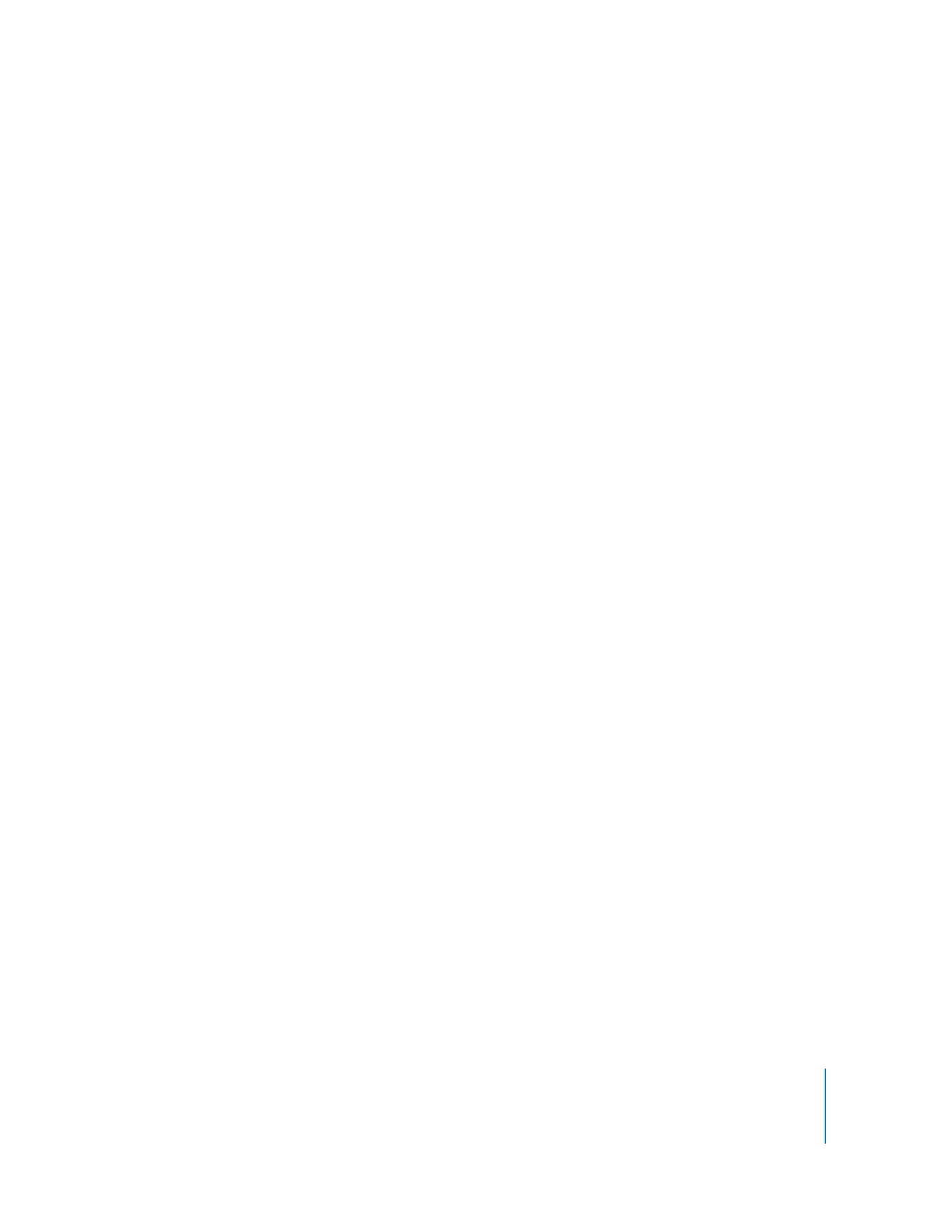
目次
11
468
QuickTime
ソースファイルを修正する
468
SmoothCam
モーション分析データを「
Motion
」に転送する
469
「
SmoothCam
」フィルタの結果を改善する/トラブルシューティングする
469
クリップが分析済みであることを確認する
469
「
SmoothCam
」フィルタの結果を改善する
第
23
章
471
タイトルを作成する
471
プロジェクトでのタイトルの使いかた
472
フォントをインストールする/選択する
473
タイトルが
TV
画面にフィットすることを確認する
474
「
Final
Cut
Pro
」で使用可能なテキストジェネレータ
476
タイトルクリップを作成する/追加する
480
タイトルの作成や追加に使用されるそのほかのオプション
480
「
LiveType
」を使ってプロジェクトのタイトルを作成する
第
24
章
483
Motion
および
Shake
を操作する
483
「
Motion
」を「
Final
Cut
Pro
」と一緒に使う
484
Motion
プロジェクトを「
Final
Cut
Pro
」に読み込む
484
「
Final
Cut
Pro
」で
Motion
クリップを変更する
485
「
Final
Cut
Pro
」で
Motion
クリップを使って作業する場合の制限事項
485
「
Final
Cut
Pro
」のクリップおよびシーケンスを「
Motion
」に送信する
488
「
Final
Cut
Pro
」で使用する
Motion
プロジェクトをレンダリングする
488
「
Shake
」を「
Final
Cut
Pro
」と一緒に使う
489
「
Final
Cut
Pro
」から
Shake
スクリプトにクリップを送信する
490
読み込まれたクリップの「
Shake
」での配列
491
「
Shake
」のメディアを「
Final
Cut
Pro
」に送信して戻す
第
25
章
493
マスターテンプレートを使って作業する
493
「
Motion
」のテンプレートファイルおよびマスターテンプレートについて
495
マスターテンプレートを使って作業する
499
マスターテンプレートを修正する
502
テンプレートクリップを
Motion
プロジェクトに変換する
503
「
Final
Cut
Pro
」で使用する
Motion
テンプレートファイルをインストールする
503
「
Motion
」でマスターテンプレートを作成する
Part
III
色補正とビデオ品質制御
第
26
章
507
ビデオレベルを測定する/設定する
507
ビデオの色の要素
507
RGB
カラーモデル
508
Y´C
B
C
R
カラーモデル
512
「
Final
Cut
Pro
」のビデオスコープでビデオレベルを測定する
512
「ビデオスコープ」タブを開く
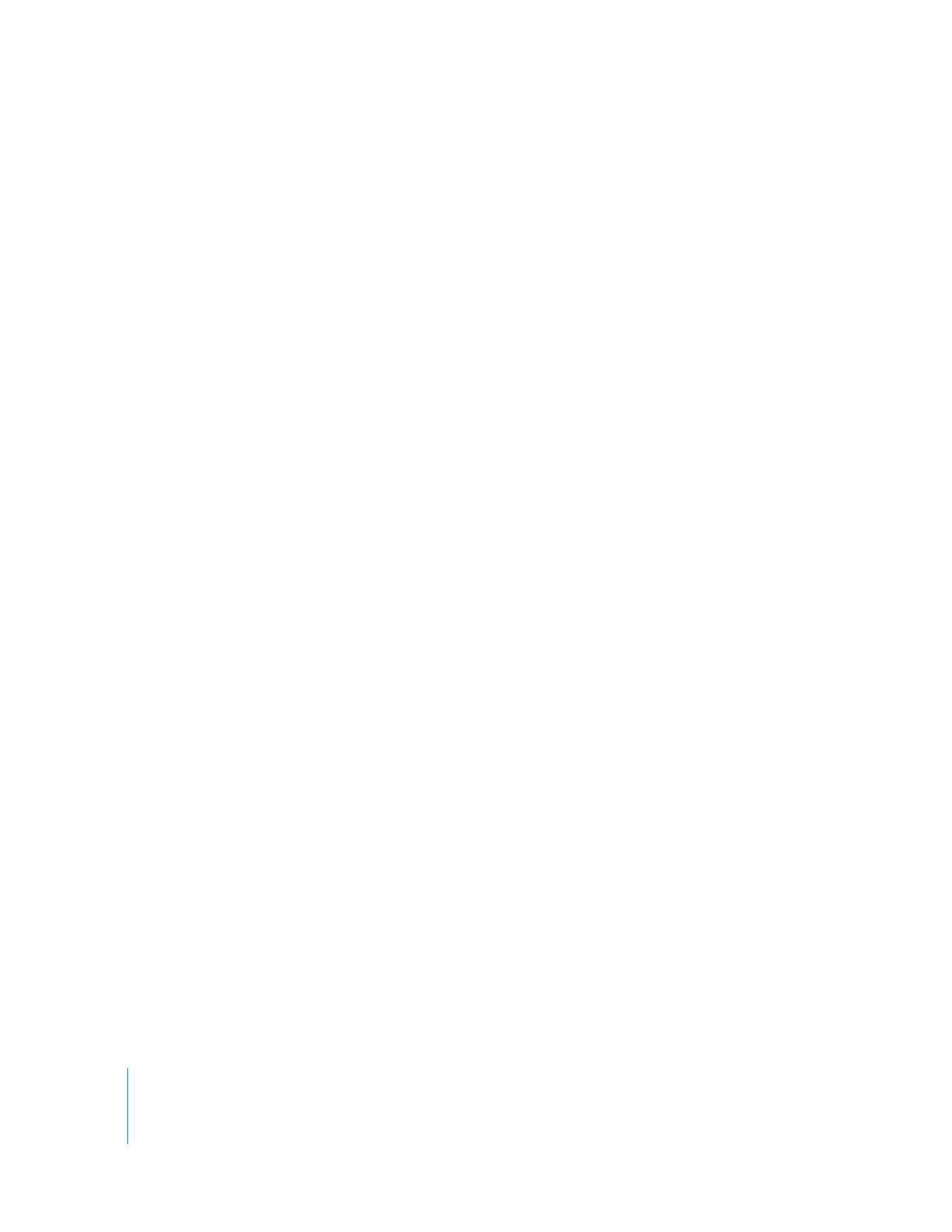
12
目次
513
「ビデオスコープ」タブのレイアウトオプション
513
「波形モニタ」の読み取り方を学ぶ
515
「ベクトルスコープ」の読み取り方を学ぶ
517
「ヒストグラム」の読み取り方を学ぶ
518
「
RGB
パレード」スコープの読み方を学ぶ
519
「ビデオスコープ」の表示オプションを選択する
522
ビデオスコープをリアルタイムで使う
522
ビデオスコープの精度を選択する
523
ビデオスコープの制限事項とパフォーマンス
523
不適正な放送レベルを防止する
524
「ビューア」と「キャンバス」でルミナンス超過とクロマ超過のレベルを表示する
526
「ブロードキャストセーフ」フィルタを使う
531
「
RGB
制限」フィルタを使う
534
アナログビデオを使う
534
アナログビデオ信号の測定法
534
「
Final
Cut
Pro
」でのデジタルビデオ信号の測定法
535
アナログビデオレベルを調整するために外部の波形モニタとベクトルスコープを使う
535
FireWire
を使って正確なアナログ黒レベルを出力する
537
取り込み時に内蔵ビデオスコープを使う
540
ビデオの調整にカラーバーを使う
540
カラーバーについて
541
カラーバーを使ってアナログ装置のブライトネスと色を調整する
541
カラーバーを使用してビデオモニタを調整する
第
27
章
545
色補正
545
色補正とは
546
ビデオを色補正する理由
547
撮影中から始まる色補正
548
ポストプロダクションで色を処理する
551
「
Final
Cut
Pro
」の色補正の機能
552
スコープを使う/外部モニタで表示する
553
「
Final
Cut
Pro
」の色補正ウインドウのレイアウト
554
クリップ間をすばやく移動するためのキーボードショートカット
555
「フレームビューア」タブで
2
つのフレームを比較する
558
色補正プロセス
561
「
Final
Cut
Pro
」の色補正フィルタ
563
「色補正」フィルタと「色補正(
3
ウェイ)」フィルタ
563
一般コントロール
564
フィルタのコピーコントロール
569
カラーバランスコントロール
570
「色補正」フィルタコントロール
579
「色補正(
3
ウェイ)」フィルタコントロール
597
「色補正」フィルタと「色補正(
3
ウェイ)」フィルタの「マッチヒュー」コントロール
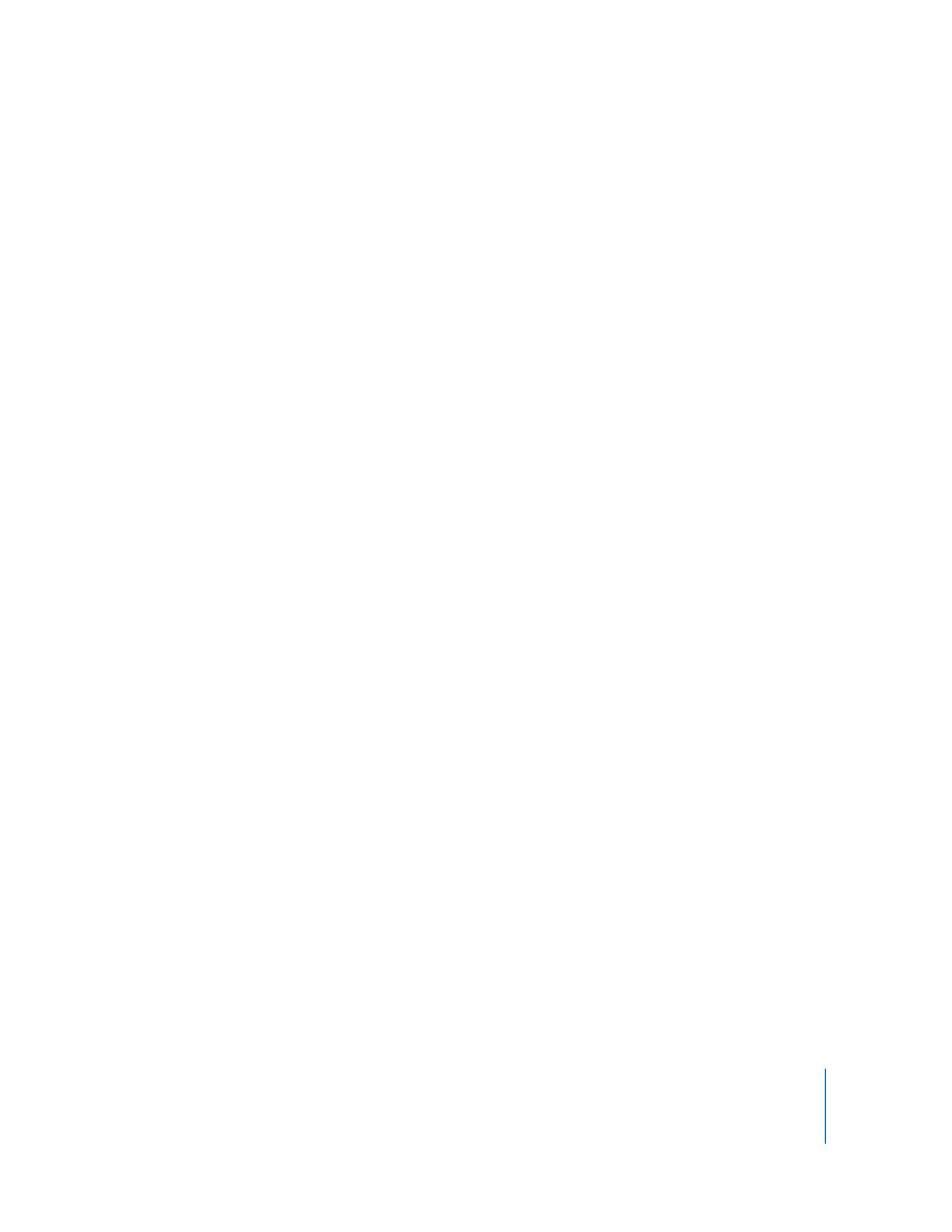
目次
13
603
「色補正」フィルタと「色補正(
3
ウェイ)」フィルタの「エフェクト制限」コントロールを
使う
610
「ハイキーのストレッチ」フィルタと「暗部のストレッチ」フィルタ
611
「ハイキーのストレッチ」フィルタと「暗部のストレッチ」フィルタのコントロール
612
例:
「ハイキーのストレッチ」フィルタを使う
613
色補正に「
Color
」を使う
Part
IV
リアルタイムとレンダリング
第
28
章
617
RT Extreme
を使う
617
リアルタイム処理の概要
618
リアルタイム処理の動作
620
リアルタイムで再生できるエフェクトを見分ける
622
リアルタイム再生設定を変更する
622
リアルタイム再生設定を変更できる場所
625
リアルタイム再生オプションについて
632
静止画のリアルタイム再生
632
リアルタイムパフォーマンスを向上する
633
再生時のコマ落ちを報告させる
633
リアルタイムのパフォーマンスに影響する要因
634
「
Final
Cut
Pro
」のリアルタイムオーディオミキシング
635
リアルタイムで再生できるトラック数を計算する
636
リアルタイムオーディオのパフォーマンスを向上させる
637
リアルタイム再生とレンダリングのどちらかを選択する
638
サポートされている
RT
再生コーデック
638
他社製のビデオエフェクトアクセラレータカードを使う
640
ビデオ出力に
RT Extreme
を使う
640
「
QuickView
」タブに作業中の合成を表示する
641
「
QuickView
」タブのコントロール
642
「
QuickView
」タブで再生する
第
29
章
645
レンダリングとビデオ処理の設定
645
レンダリングとは
?
646
「
Final
Cut
Pro
」のレンダリングインジケータ
646
「タイムライン」のレンダリングステータスバーについて
649
項目レベルのレンダリングステータスバーについて
650
レンダリング処理
650
レンダリング品質を制御する
650
エフェクトのレンダリングの順番
651
レンダリング用クリップを選択する
651
シーケンス内のセグメントをレンダリングする
656
シーケンス中のオーディオ項目をレンダリングする
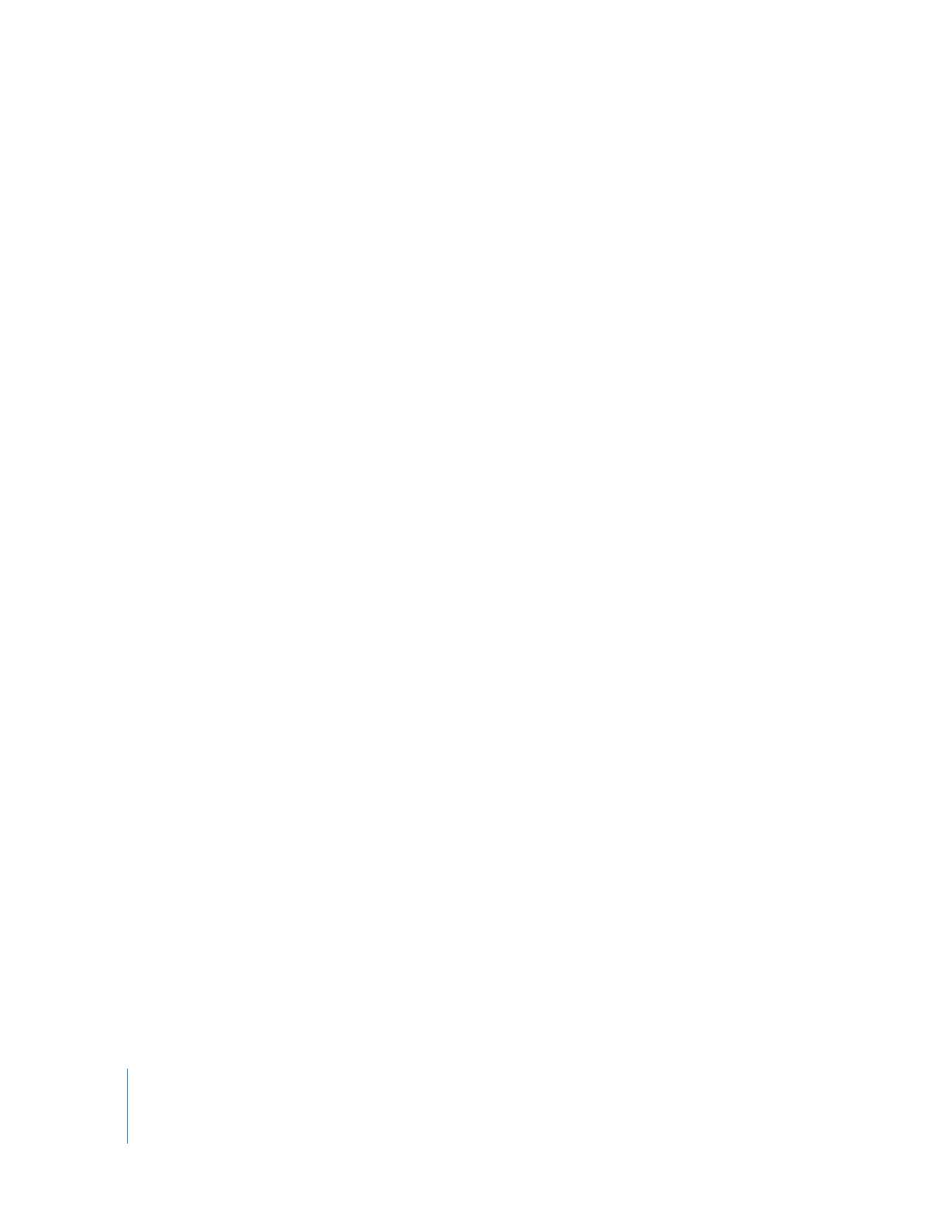
14
目次
657
「ミックスダウン」コマンドを使う
657
レンダリングの進捗を追跡する
658
一時的にレンダリングを無効にする
658
コンピュータから離れている間に自動レンダリングする
659
レンダリングおよびビデオ処理設定を変更する
660
「レンダリング制御」タブを使う
662
「ビデオ処理」タブを使う
668
ガンマを調整する
668
ガンマについて
668
非線形コーディング
668
ガンマ補正について
669
リアルタイム再生のガンマ補正オプションを選択する
669
ビデオと読み込んだ静止画のガンマ設定を変更する
672
レンダリングファイルを管理する
672
レンダリングファイルを検索する
673
レンダリングマネージャを使う
675
レンダリングファイルを保存する
676
不要なレンダリングの回避およびレンダリング時間短縮のためのヒント
第
30
章
679
形式混在シーケンスを使う
679
形式混在シーケンスについて
680
シーケンス内のクリップをリアルタイムで再生するかどうかを決定する
680
リアルタイム再生がサポートされている形式
681
リアルタイム再生がサポートされていない形式
681
クリップの情報とシーケンスの設定を表示する
682
形式混在シーケンスを使う
682
クリップの設定と一致するようにシーケンスの設定を適合する
683
シーケンスの設定と一致するようにクリップを適合する
686
フレームレートを混在使用する
687
優先フィールドが異なるインターレース素材を結合する
689
異なるコーデックの素材を混在使用する
689
不一致シーケンスをネストする
690
フィルタとモーションエフェクトを形式混在シーケンスに追加する
690
SD
と
HD
ビデオを結合する
690
HD
ビデオをダウンコンバートする
695
SD
ビデオをアップコンバートする
697
形式混在シーケンスをレンダリングする
697
外部モニタリングと出力
698
メディア管理およびプロジェクトの互換性
698
形式混在シーケンスに「メディアマネージャ」を使う
698
形式混在シーケンスから
EDL
を書き出す
698
「
Cinema
Tools
」と形式混在シーケンスを使う
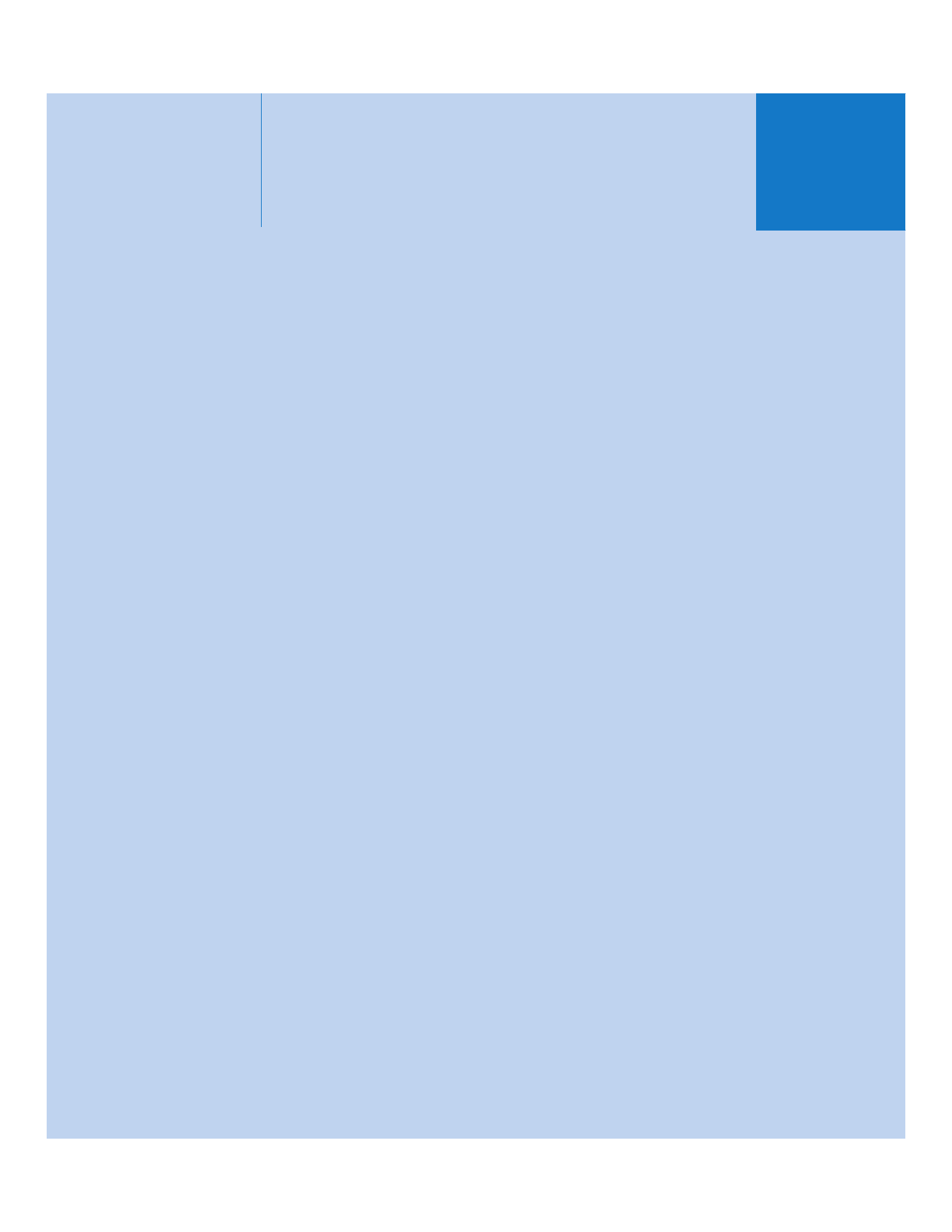
IIII
Part
I: